یکی از جالبترین ویژگیهای ویندوز که از نسخه ویستا به این سو اضافه شده است، نوار نشانگر وضعیت فضای درایوها میباشد. این نوار به صورت بصری امکان بررسی سریع فضای مصرف شده و خالی درایوهای هارد را به شما میدهد و تنها با یک نگاه میتوانید بفهمید که هر درایو چقدر فضای خالی دارد. اگر این نوار نشانگر به هر دلیلی از ویندوز 10 رایانه شما حذف شده و آن را نمیبینید، نگران نباشید چرا که با یک ترفند ساده میتوان دوباره آن را به This PC اضافه کرد. در ادامه با دیجی رو همراه باشید تا روش کار را به شما آموزش دهیم.
چگونه نوار نشانگر فضای درایوها را به ویندوز 10 برگردانیم؟
- برای نمایش نوار وضعیت درایوهای هارد، کافیست تا مراحل ساده زیر را دنبال کنید:
- ابتدا به برگه View در نوار بالایی پنجره ویندوز اکسپلورر (یا همان پنجره This PC) بروید.
- در اینجا باید نگاهی به گزینه Layout بیندازید. اگر Layout یا همان نوع نمایش محتویات پنجره به صورت آیکون انتخاب شده باشد، امکان مشاهده نوار نشانگر وضعیت درایوها وجود نخواهد داشت.
- برای اینکه دوباره بتوانید این نوار را در اختیار داشته باشید، باید شکل نمایش درایوها را در بخش Layout به نمای کاشیها (Tiles) یا محتوا (Content) تغییر دهید.
به محض اینکه یکی از دو حالت فوق را انتخاب کنید، ویندوز 10 نوار نشانگر را در زیر درایوهای هارد نمایش خواهد داد و به این ترتیب تنها یک نگاه کافیست تا یک دید کلی از وضعیت هارد دیسک خود داشته باشید.
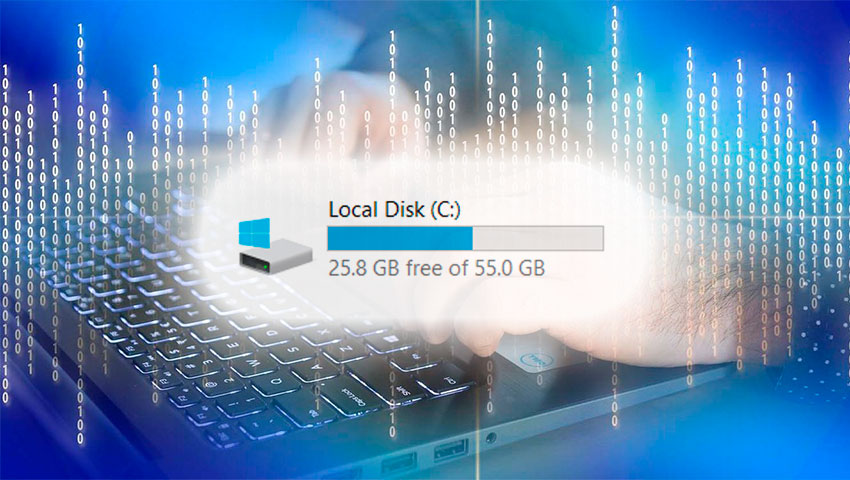

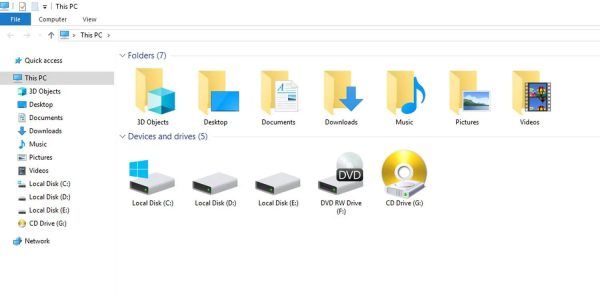
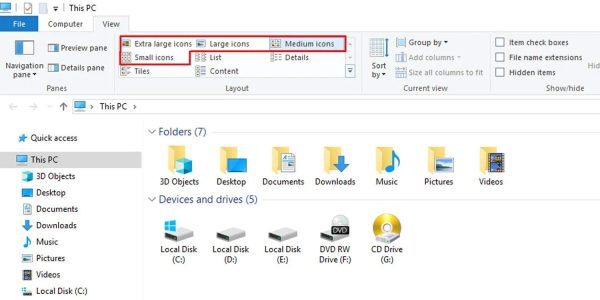
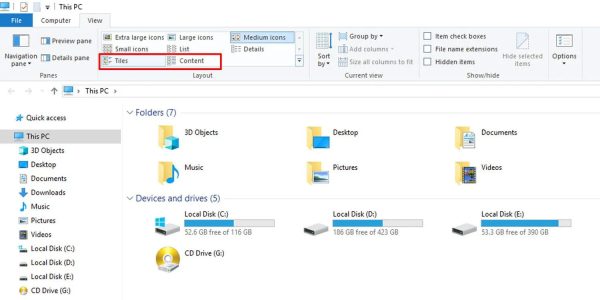










مفید بود ممنون
متشکرم.کارساز بود
خیلی کار ساز بود🙏❤